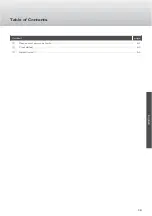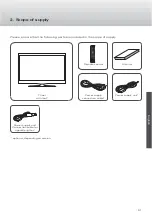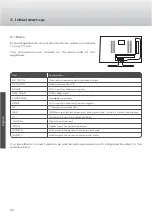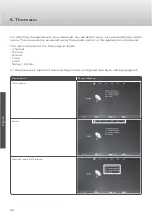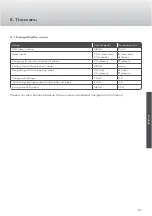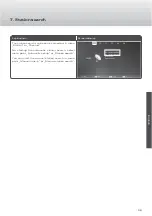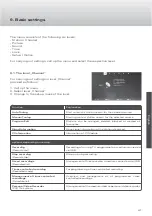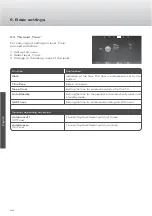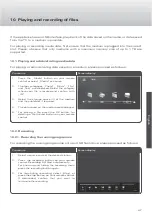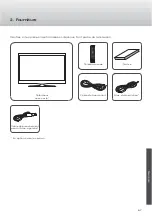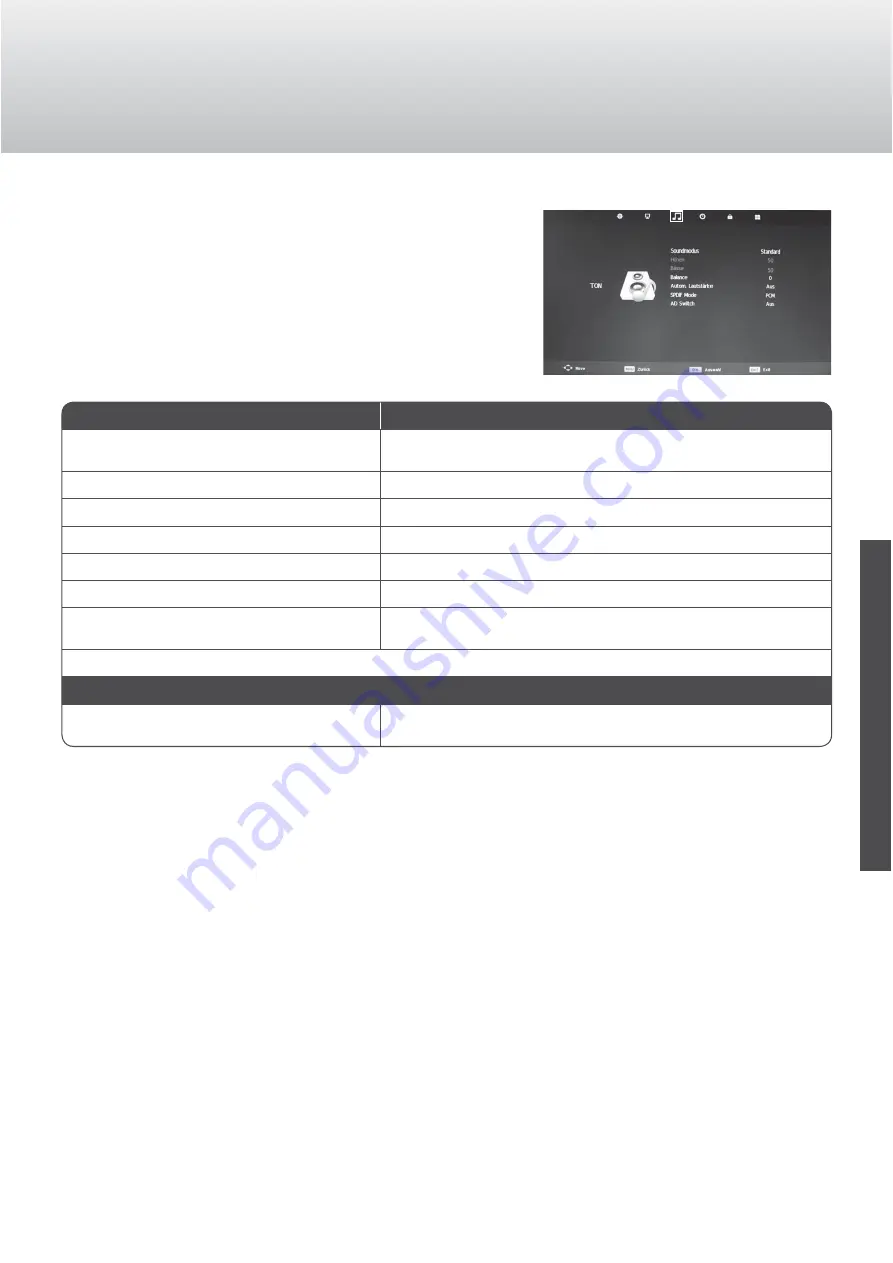
43
En
g
lis
h
9.3. The level „Sound“
For carrying out settings in the level „Sound“ proceed
as follows:
1. Call up the menu.
2. Select level „Sound“.
3. Change to the set-up mask of the level.
Function
Explanation
Sound Mode
Selection of different sound effects. For personalising the
following settings, select „Personal“ or „User“.
Treble
Treble setting.
Bass
Bass setting.
Balance
Setting the balance between right and left loudspeaker.
Auto Volume
Switching the automatic volume control on or off.
SPDIF Mode
Set-up for the digital audio output.
AD Switch
Switching the AD switch on or off (only if digital audio
output is present).
Optional, depending on version:
Surround playback
(Surround Sound)
Switching the surround sound on or off.
9. Basic settings